win10系统电脑使用过程中有不少朋友表示遇到过win10系统导出蓝牙模块CsR8670里面的固件程序的状况,当出现win10系统导出蓝牙模块CsR8670里面的固件程序的状况时,你不懂怎样解决win10系统导出蓝牙模块CsR8670里面的固件程序问题的话,那也没有关系,我们按照1、从win10系统的开始菜单处找到安装的AdK3.5.1,在该安装目录下有一个BlueFlash的工具,点击并打开; 2、如果开发板连接正常,软件打开后会显示“processor Running”,否则就是连接有问题的;这样的方式进行电脑操作,就可以将win10系统导出蓝牙模块CsR8670里面的固件程序的状况处理解决。这一次教程中,小编会把具体的详细的步骤告诉大家:
推荐:
1、从win10系统的开始菜单处找到安装的AdK3.5.1,在该安装目录下有一个BlueFlash的工具,点击并打开;
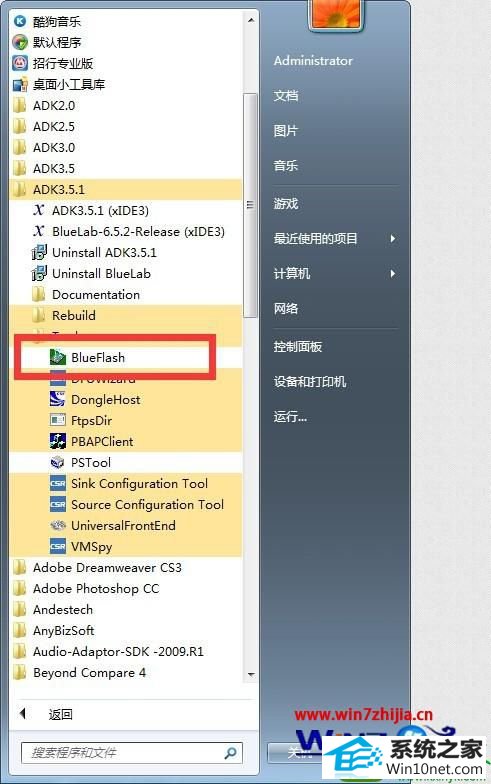
2、如果开发板连接正常,软件打开后会显示“processor Running”,否则就是连接有问题的;
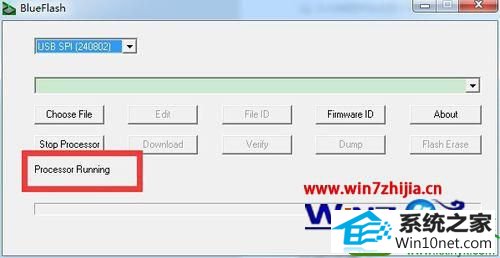
3、要导出程序,必须先把程序停止,如下图所示,点击stop processor停止程序;
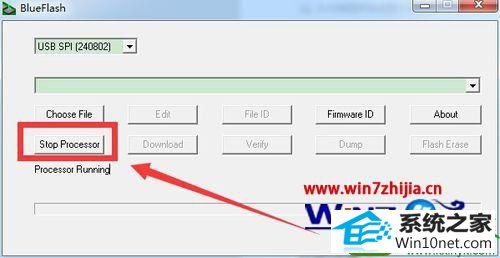
4、程序停止后会在软件页面上显示相应的信息,如下图所示,如果无法停止会提示错误;
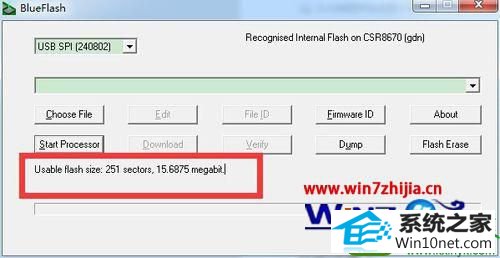
5、接下来就是导出程序了,如下图所示,点击“dump”选项;
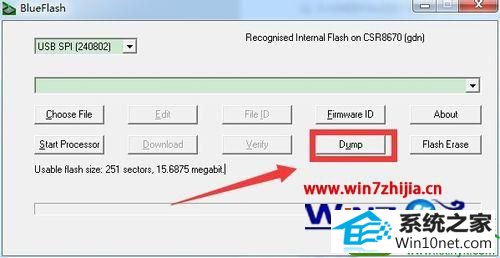
6、在弹出的窗口中选择保存路径和文件名后点击“保存”;

7、之后开始导出程序,导出过程有相应的进度显示,耐心等待导出结束;

8、导出成功后会提示Complete信息,如下图所示,这时就导出成功了,并且在保存的目录下生成了两个文件,这两个就是导出的固件程序了;
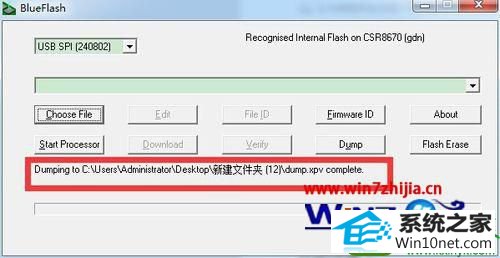
关于win10下导出蓝牙模块CsR8670里面的固件程序的方法就跟大家介绍到这边了,有需要的用户可以根据上面的方法进行操作,更多精彩内容欢迎继续关注站。






